Kako snimati audio i video zapise s programom Microsoft OneNote
Microsoft Ured Jedna Nota / / March 17, 2020
Ažurirano dana

Posjedujem Surface Pro i otkrivam snagu Microsoft OneNotea. Evo pogledati kako snimiti audio ili video zapise s njim dok ste na predavanju ili sastanku.
Otkad sam dobio svoje novi Surface Pro, Otkrio sam snagu Microsofta OneNotea. Aplikacija postoji već duže vrijeme, ali moje je korištenje eksperimentalno tijekom godina. Veliki dio moje bilješke bio je ograničen na fizičku bilježnicu i aplikaciju za digitalnu bilježnicu koja se isporučuje u sustavu Windows. Imam pohranjene stotine tekstualnih datoteka koje koristim za reference i podsjetnike. To nije učinkovit alat za produktivnost, ali funkcionirao je do sada, valjda. Nedavno sam prisustvovao samitu Microsofta MVP 2015. i jednu aplikaciju koju sam vidio mnogo ljudi koji koriste svoj tablet Jedna nota. To mi je omogućilo da napišem članak s detaljima o prednostima korištenja OneNotea za snimanje sadržaja bez obzira na to jesu li napisane rukom pisane bilješke, tekst, videozapisi ili audio.
Snimajte audio ili video zapise pomoću programa Microsoft OneNote
Prvo, morate imati instaliranu radnu površinu OneNote ili Universal program, možete preuzmite ga besplatno s Microsofta ovdje. Jednom kada instalirate OneNote, upalite ga. Drugi zadatak koji bih vam predlagao da ispunite je postavljanje a Microsoftov račun, tako da možete imati pristup svojim odjeljcima OneNote na gotovo svim platformama uređaja, uključujući OS X, iPhone ili iPad, Android, Windows Phone, ili OneDrive i održavati ih sinkroniziranim.
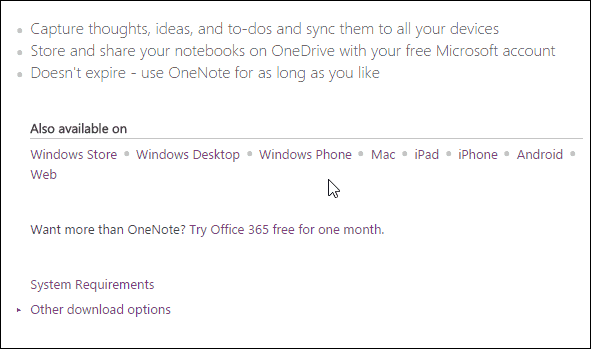
OneNote može biti koristan alat ako redovito prisustvujete sastancima, predavanjima ili predavanjima. Ako se ne vidite u toj grupi, OneNote se može upotrijebiti za prikupljanje podataka iz drugih izvora. Možete ga koristiti za snimanje događaja kao što je nogometna utakmica ako ste trener. Ili čak recitacije, izlete / odmor i napravite bilježnicu ako želite. U ovom ćemo članku razmotriti dvije posebne značajke OneNotea, snimanje zvuka i snimanje videa.
Snimite zvuk
Sastanci obično uključuju mnogo usmene komunikacije; snimanje podataka rukopisom ili tipkanjem može biti dosadno i zamorno. Uz OneNote, sve što trebate je koristiti funkciju Snimanje zvuka. Audio se automatski snima i pohranjuje u odjeljku OneNote. Evo kako to radite:
Kliknite karticu Umetanje i u grupi Snimanje odaberite gumb Snimanje zvuka.
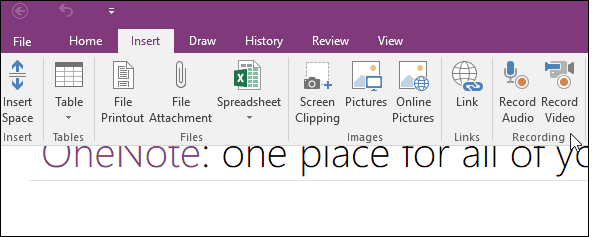
OneNote će započeti snimanje zvuka. Možete pratiti duljinu zvuka s kontekstualne kartice Audio & Video unutar Reprodukcija skupina. Kada završite, kliknite Zaustavi.
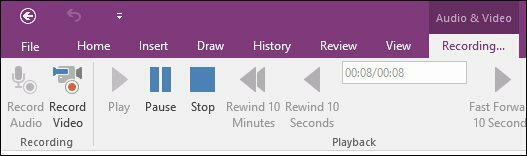
Da biste reproducirali zvuk koji ste snimili, pokažite mišem pokraj datoteku s isječkom u odjeljku i kliknite Reproduciraj.

Snimanje videozapisa
Snimanje videozapisa jednako je jednostavno. Kliknite karticu Umetanje i kliknite gumb Snimi video.
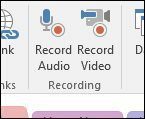
Snimanje možete pratiti s kontekstualne kartice Audio & Video. Ako želite, možete čak i pauzirati snimanje (isto za zvuk), pa ako se razgovara o nečemu povjerljivom / isključenom zapisu, možete to izostaviti i nastaviti snimanje.
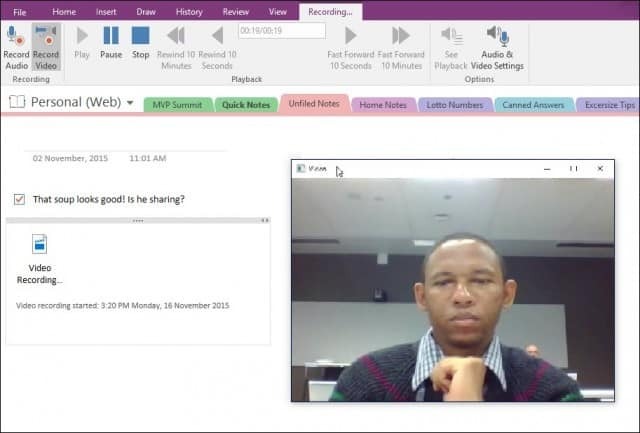
Kad ste spremni za reprodukciju videozapisa, samo zadržite pokazivač miša ikonu datoteke u odjeljku, a zatim kliknite ikonu igra gumb na kontekstnom izborniku.
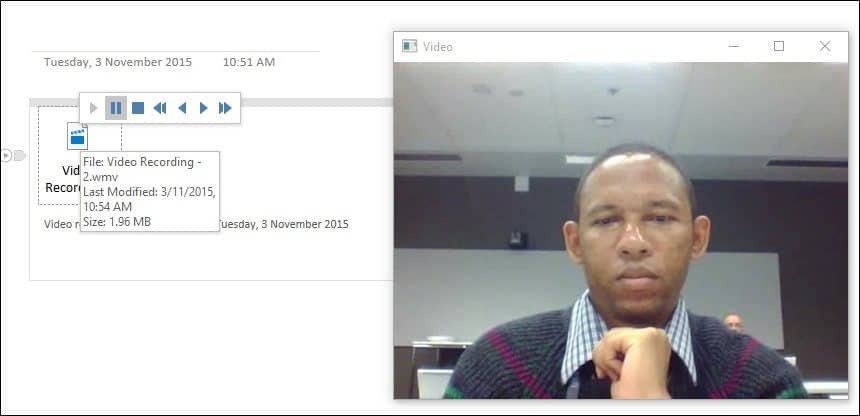
Ako želite izvesti audio ili video zapis s OneNotea, samo desnom tipkom miša kliknite datoteku i kliknite Spremi kao i odaberite gdje želite je spremiti.
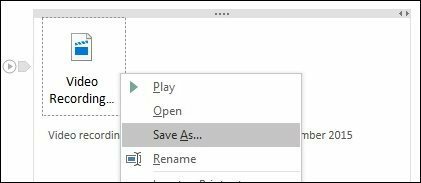
OneNote je zasigurno moćan i robustan alat ako želite prikupiti informacije izvan običnih tekstualnih datoteka. Koristite li OneNote? Ostavite komentar ispod i javite nam se.



